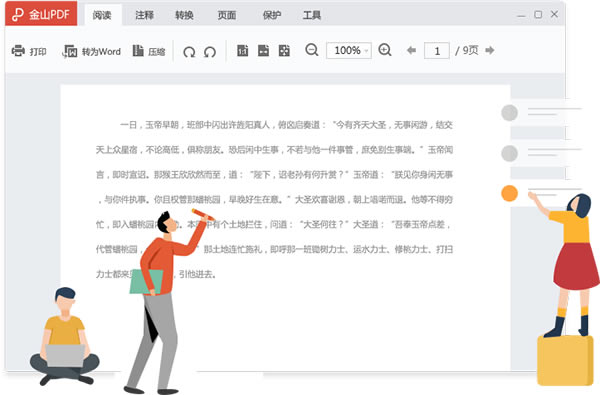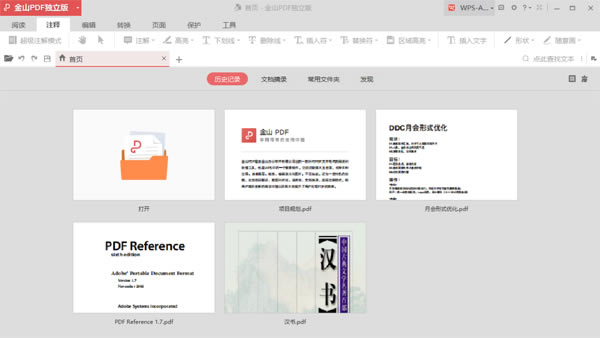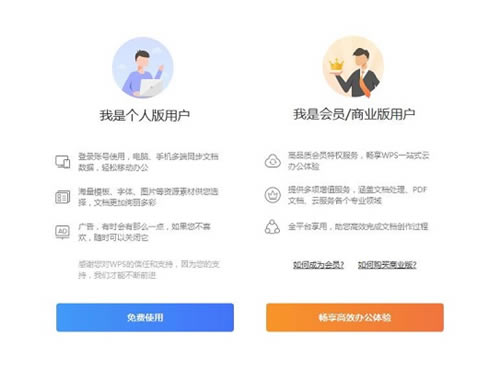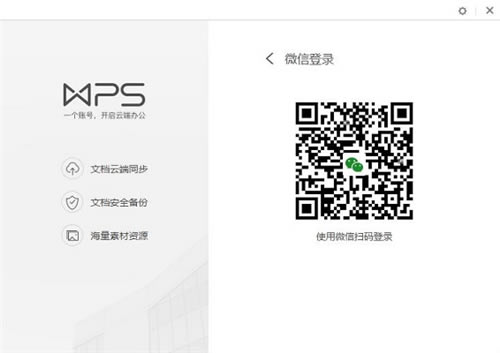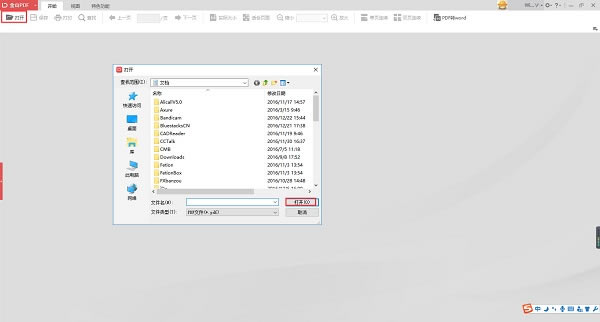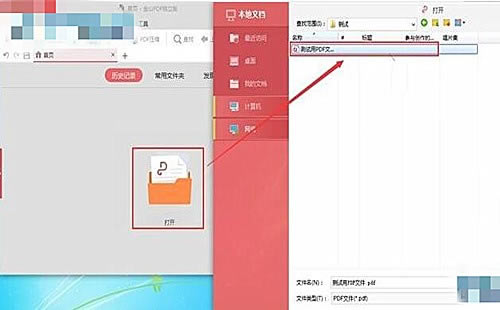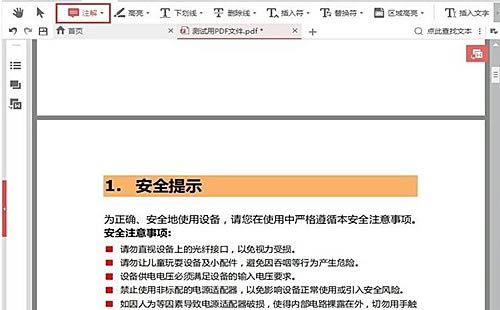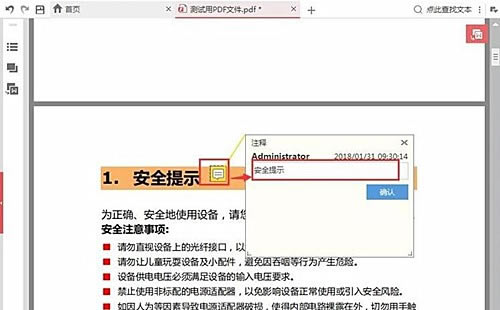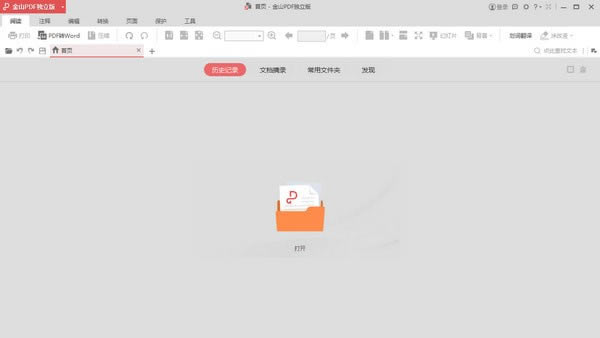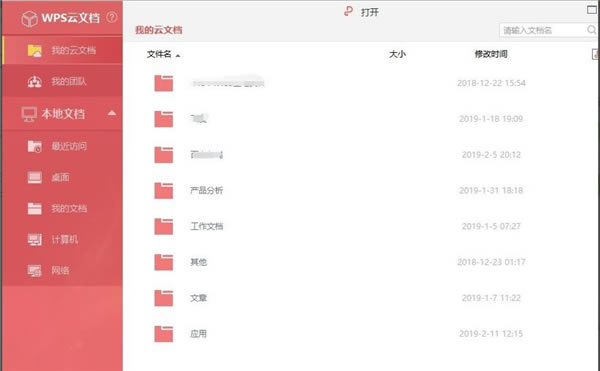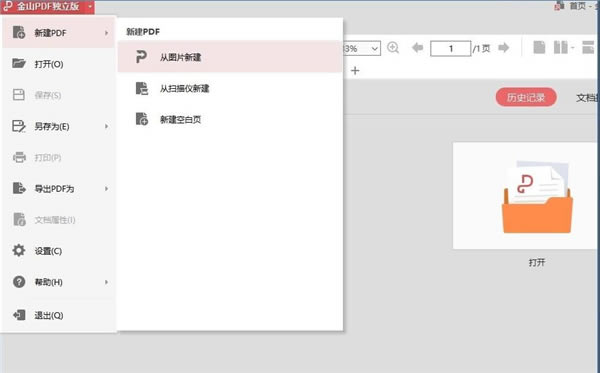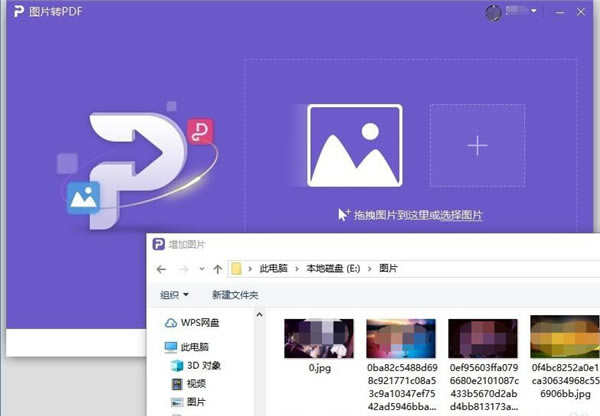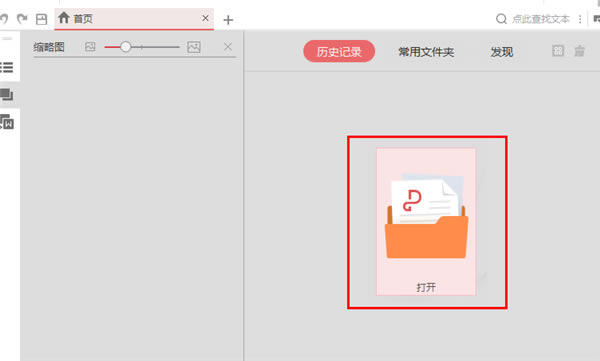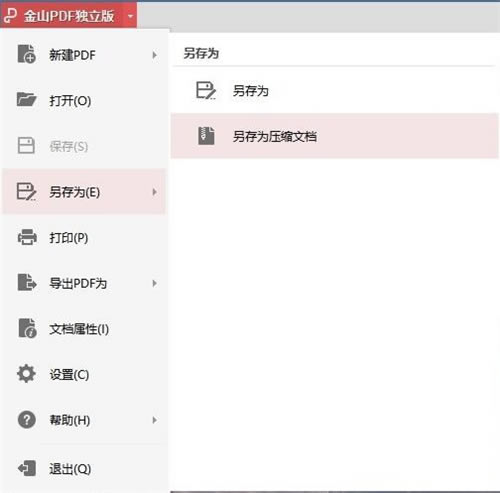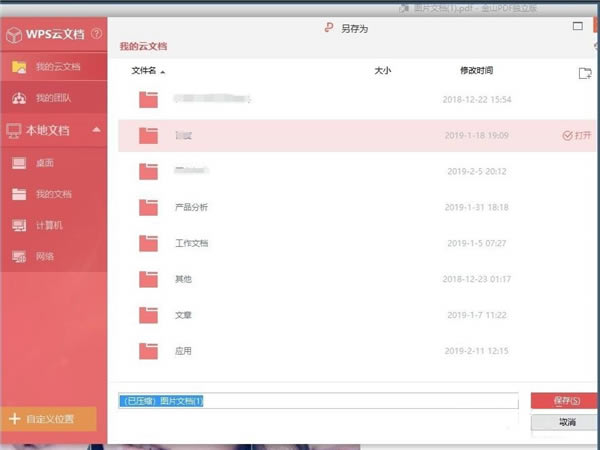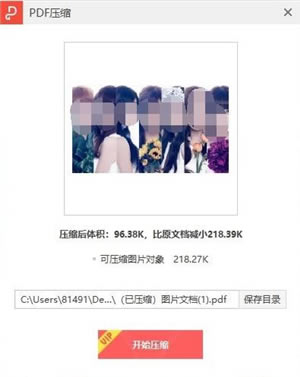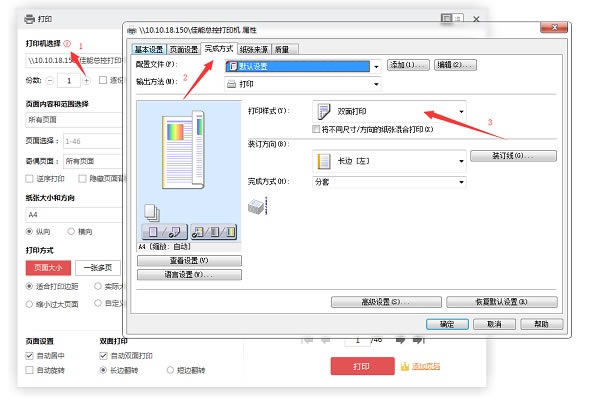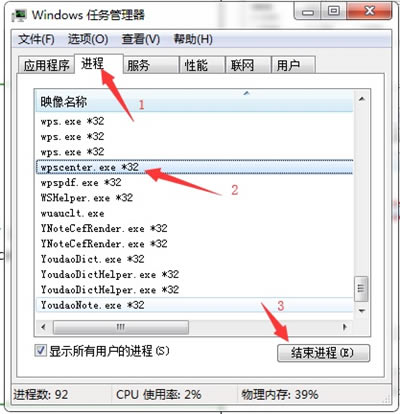【金山PDF专业版下载】金山PDF软件 v11.6.0.8798 中文版
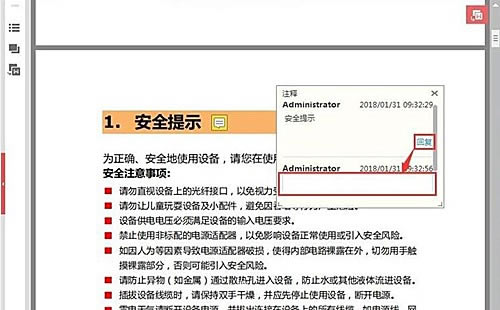
- 软件大小:查看
- 软件语言:简体中文
- 授权方式:免费软件
- 更新时间:2024-11-06
- 软件类型:国产软件
- 推荐星级:
- 运行环境:XP,Win7,Win8,Win10,Win11
软件介绍金山PDF专业版是基于Windows系统打造的多功能PDF阅读集编辑软件,该软件支持多种浏览模式,能够带给你最优质的阅读体验,同时也支持添加书签、阅读记录、划词翻译、截图、对比、涂改液、文档摘录等丰富的功能,能够极大提升用户处理户PDF的效率。 金山PDF界面简洁明晰且操作方便快捷,不仅支持多种注释、表单填写、转换、编辑文本和图片,而且也支持PDF转WORD、图片、EXCEL、TXT、PPT与图片转PDF等操作,轻松满足用户的多样化PDF编辑需求。
金山PDF专业版特色1、极速阅读 启动迅速便捷,支持不同比例的阅读模式 为用户打造轻便简约的阅读工具 2、安全稳定 金山系桌面软件新成员 我们用初心打造可靠稳定的PDF阅读器 3、纯净的阅读体验 简约精致的界面,让功能一目了然 无干扰的阅读工具,让阅读更加舒适
金山PDF专业版功能1、非凡的阅读体验 划词翻译 护眼和夜晚阅读模式 幻灯片播放 上下文截图对比 2、全新的注释功能 插入文字 添加图片 高亮、下划线、形状 涂改液 3、优异的转换效果 PDF转WORD、EXCEL、PPT 图片转PDF PDF转图片 AI识别扫描件中的文字 4、页面处理 PDF合并、PDF拆分、提取页面 旋转文档、删除页面、插入页面 5、阅读 调整页面比例、添加和修改目录 缩略图、全屏查看、单双页切换 6、安全 加密、签名、涂改液 7、更多实用功能 ①页面处理 PDF合并、PDF拆分、提取页面、旋转文档、删除页面、插入页面 ②阅读 调整页面比例、添加和修改目录、缩略图、全屏查看、单双页切换 金山PDF使用方法一、金山PDF登录说明 1、打开安装好的金山PDF软件,首次安装启动时首先需要选择用户类型(提示:个人版用户可以免费使用该软件,会员/商业版用户用户可以享受高级别的使用权益)
2、选择用户类型后,进入微信扫码登录页面
二、打开PDF文件 点击软件界面左上角的“打开”按钮,在文件目录中选择自己需要打开的pdf文档
三、使用打印功能 1、请确认您已正确安装打印机 2、选择“金山PDF”菜单 —“打印”或“开始”选项卡—“打印” 3、选择打印机、打印范围、打印份数以及其他选项 4、点击“打印” 金山PDF注解方法1、首先点击金山pdf主界面中件的打开,选择pdf文件。
2、然后点击功能栏中的注释,将工具栏切换为注释页面,选择工具栏中的注解。
3、接着点击需要注解的地方,在注解窗口中的输入框中进行编辑,编辑完成点击确认就可以完成编辑。
4、最后还可以对注解进行回复,点击注解内容的蓝色回复,就可以在下方文本输入框中对注解尽心回复,非常方便。
金山PDF转图片为PDF1、首先,打开金山PDF,点击页面中间的打开按钮,打开需要编辑的pdf文档
2、点击页面左上角的从图片新建pdf文档
3、然后选择想要创建为pdf文档的图片
4、最后点击创建,这样就可以把图片创建成为pdf文档了
金山PDF将文件保存为压缩文档1、首先,在电脑上打开金山PDF,点击页面中间的打开按钮,打开需要编辑的文件。
2、点击页面左上角的更多功能,在列表当中选择另存为压缩文档
3、选择压缩文档,想要保存的位置
4、完成之后,点击页面下方的开始压缩按钮即可,压缩完成之后,pdf文档就会变得小一点
常见问题问:PDF双面打印失败怎么办? 可在打印窗口,点击属性后的“i”按钮,在弹出的弹窗里面勾选双面打印即可。
问:PDF添加页码时,点确定无响应怎么解决? 目前有2种解决办法: 1、重启软件客户端; 2、如重启软件无效,可点击键盘「Ctrl+Alt+.」键进入任务管理器,在进程选项卡中结束「wpscloudsVR.exe(19版)」或「wpscente.exe(独立版)」进程,然后再重启客户端尝试即可。
|